Jak wstawić punktory lub listę numeracji w Outlooku?
Jak wiemy, możemy sformatować grupę tekstu za pomocą punktorów lub numeracji, dzięki czemu tekst w programie Microsoft Word będzie zwięzły i przejrzysty.
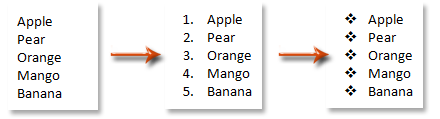
Właściwie możesz również zastosować Kula funkcja i numeracja funkcja w wiadomościach e-mail w programie Microsoft Outlook. Tutaj pokażemy, jak wstawić punktory lub numeracje dla grupy tekstu w programie Microsoft Outlook.
- Automatyzuj wysyłanie e-maili za pomocą Auto CC / BCC, Auto Forward według zasad; wysłać Automatyczna odpowiedź (Poza biurem) bez konieczności korzystania z serwera wymiany...
- Otrzymuj przypomnienia takie jak Ostrzeżenie BCC podczas odpowiadania wszystkim, gdy jesteś na liście BCC, oraz Przypomnij o braku załączników za zapomniane załączniki...
- Popraw wydajność poczty e-mail dzięki Odpowiedz (wszystkim) z załącznikami, Automatyczne dodawanie pozdrowień lub daty i godziny do podpisu lub tematu, Odpowiedz na wiele e-maili...
- Usprawnij wysyłanie e-maili za pomocą Przypomnij sobie e-maile, Narzędzia załączników (Kompresuj wszystko, automatycznie zapisuj wszystko...), Usuń duplikaty, Szybki raport...
Krok 1: Utwórz nową wiadomość e-mail:
- W programie Outlook 2010/2013 kliknij plik Nowy e-mail przycisk w Nowości grupa na Strona główna patka.
- W programie Outlook 2007 kliknij plik filet > Nowości > Wiadomość e-mail.
Krok 2: Wybierz grupę tekstów, dla których będziesz wstawiać punktory lub numeracje rt.
Krok 3: Dodaj punktory lub numeracje dla zaznaczonego tekstu:
Jeśli chcesz sformatować tekst za pomocą punktorów, kliknij Kula przycisk ![]() Ustęp grupa na Formatuj tekst patka.
Ustęp grupa na Formatuj tekst patka.
Możesz także kliknąć strzałkę obok Kula przycisk![]() i wybierz inne style punktorów z menu rozwijanego.
i wybierz inne style punktorów z menu rozwijanego.

Aby sformatować zaznaczony tekst numeracją, kliknij numeracja przycisk ![]() Ustęp grupa na Formatuj tekst patka.
Ustęp grupa na Formatuj tekst patka.
Alternatywą jest kliknięcie strzałki obok numeracja przycisk ![]() i zastosuj inne style numeracji z listy rozwijanej.
i zastosuj inne style numeracji z listy rozwijanej.

Nawiasem mówiąc, możesz również znaleźć plik numeracja przycisk ![]() oraz Kula przycisk
oraz Kula przycisk![]() Tekst podstawowy grupa na Wiadomość
patka.
Tekst podstawowy grupa na Wiadomość
patka.
Najlepsze narzędzia biurowe
Kutools dla programu Outlook - Ponad 100 zaawansowanych funkcji, które usprawnią Twoje perspektywy
🤖 Asystent poczty AI: Natychmiastowe profesjonalne e-maile z magią AI — genialne odpowiedzi jednym kliknięciem, doskonały ton, biegła znajomość wielu języków. Zmień e-mailing bez wysiłku! ...
📧 Automatyzacja poczty e-mail: Poza biurem (dostępne dla POP i IMAP) / Zaplanuj wysyłanie wiadomości e-mail / Automatyczne CC/BCC według reguł podczas wysyłania wiadomości e-mail / Automatyczne przewijanie (Zasady zaawansowane) / Automatyczne dodawanie powitania / Automatycznie dziel wiadomości e-mail od wielu odbiorców na pojedyncze wiadomości ...
📨 Zarządzanie e-mail: Łatwe przywoływanie e-maili / Blokuj oszukańcze wiadomości e-mail według tematów i innych / Usuń zduplikowane wiadomości e-mail / Wiecej opcji / Konsoliduj foldery ...
📁 Załączniki Pro: Zapisz zbiorczo / Odłącz partię / Kompresuj wsadowo / Automatyczne zapisywanie / Automatyczne odłączanie / Automatyczna kompresja ...
🌟 Magia interfejsu: 😊Więcej ładnych i fajnych emotikonów / Zwiększ produktywność programu Outlook dzięki widokom na kartach / Zminimalizuj program Outlook zamiast go zamykać ...
>> Cuda jednym kliknięciem: Odpowiedz wszystkim, dodając przychodzące załączniki / E-maile chroniące przed phishingiem / 🕘Pokaż strefę czasową nadawcy ...
👩🏼🤝👩🏻 Kontakty i kalendarz: Grupowe dodawanie kontaktów z wybranych e-maili / Podziel grupę kontaktów na pojedyncze grupy / Usuń przypomnienia o urodzinach ...
O Cechy 100 Poczekaj na eksplorację! Kliknij tutaj, aby dowiedzieć się więcej.

